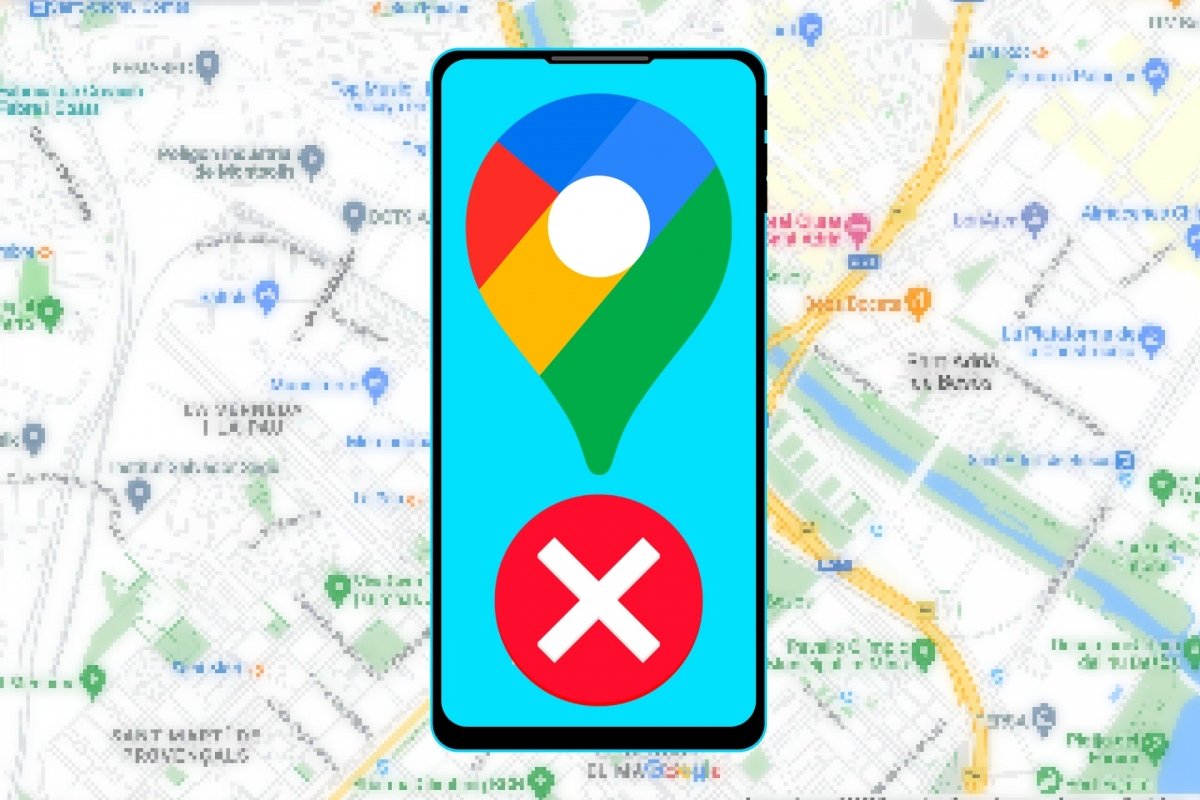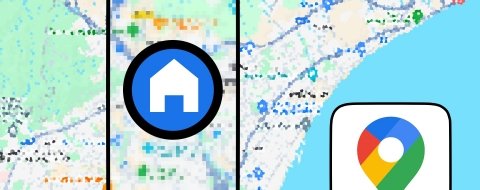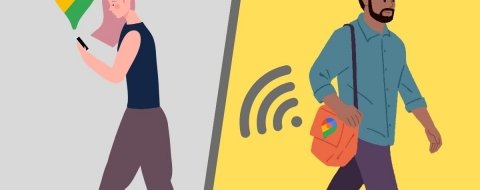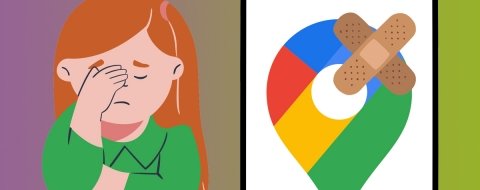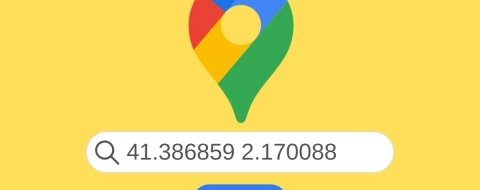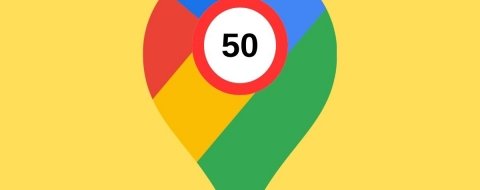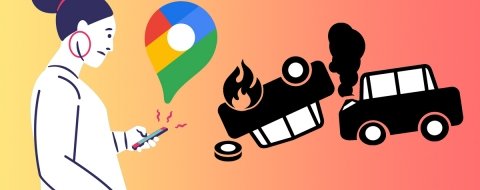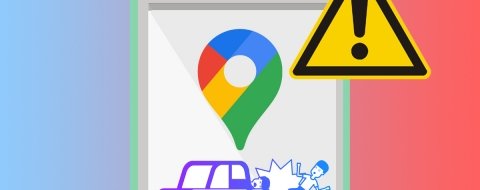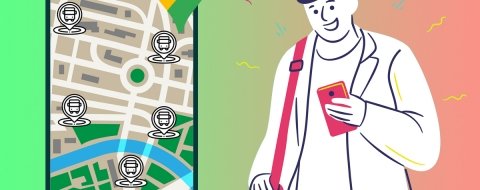Una de las aplicaciones más exitosas de Google es Google Maps. Especialmente si viajas en coche pero también si estás de vacaciones en otra ciudad o si necesitas ubicarte allí donde vivas. Sus mapas, indicaciones y demás funciones nos ayudan a saber dónde estamos, qué tenemos alrededor y cómo ir de un sitio a otro sin perder tiempo.
Para ser tan precisa en los datos que nos ofrece, Google Maps utiliza tanto la conexión a Internet de tu móvil, datos móviles y WiFi, como el GPS que la mayoría de teléfonos inteligentes llevan en su interior. Pero no siempre ese sensor funciona como debería y no permite ubicarnos en el mapa. En esos casos, la solución que nos da Google Maps consiste en calibrar la brújula. Es decir, calibrar ese sensor, que precisamente se conoce como magnetómetro o brújula.
Cómo calibrar la brújula de Google Maps con el truco del ocho
El problema en cuestión suele surgir cuando tienes abierta la app de Google Maps en tu móvil Android y le pides que te diga dónde estás. Para ello, tienes pulsar el icono con forma de diana azul o círculo azul, o negro, con una redonda azul en su interior. Si el resultado no es satisfactorio, puedes calibrar la brújula.
 Calibrar la brújula de Google Maps con el truco del ocho
Calibrar la brújula de Google Maps con el truco del ocho
Para calibrar la brújula con el método tradicional o truco del ocho:
- Abre Google Maps.
- Pulsa en el icono de tu ubicación.
- Luego presiona el punto donde estás ubicado.
- Selecciona la opción Calibrar brújula o Calibrar.
- Sigue las instrucciones en pantalla: inclina y mueve el teléfono dibujando un ocho en el aire.
- Tienes que hacer esta acción hasta tres veces.
- Verás que el indicador de precisión cambia de baja a alta.
- Luego pulsa en Listo o Hecho.
- Opcionalmente, puedes reiniciar la app, aunque no siempre es necesario.
- Prueba ahora a buscar tu ubicación en el mapa.
Cómo calibrar la brújula de Google Maps desde los ajustes de la app
Otra manera de calibrar la brújula de Google Maps para que te ubique con más precisión en el mapa, consiste en acudir directamente a los propios ajustes de la app y pedirle que la brújula apunte siempre al norte. Así evitaremos que la brújula se bloquee. En concreto, tendrás que seguir la siguiente ruta:
 Calibrar la brújula de Google Maps apuntando al norte
Calibrar la brújula de Google Maps apuntando al norte
- Abre Google Maps.
- Pulsa en tu foto de perfil o avatar de usuario.
- Elige Ajustes.
- Entra en Ajustes de Navegación. Para ver esta opción, desliza el dedo por la pantalla.
- Selecciona la opción Mantener el mapa con el norte arriba.
Cómo calibrar la brújula de Google Maps con Live View
Si tienes una versión reciente de Android, además de las dos soluciones anteriores, tienes una tercera opción para calibrar la brújula de tu móvil en Google Maps. Es más espectacular si cabe. Esta tercera solución se llama Live View y funciona empleando realidad aumentada.
Para poder usar Live View, tu dispositivo deberá ser compatible con ARKit o ARCore. Otro requisito es que la zona en la que quieras ubicarte deberá tener buena cobertura de Street View. Y, finalmente, ten en cuenta que Live View no está disponible en todos los países.
Así que la manera más simple de saber si puedes usar Live View es viendo su icono, que consiste en el logotipo de Google Maps, una flecha o puntero, con las cuatro esquinas marcadas formando un cuadrado. Y la primera vez que lo uses, te pedirá permiso para usar tu cámara.
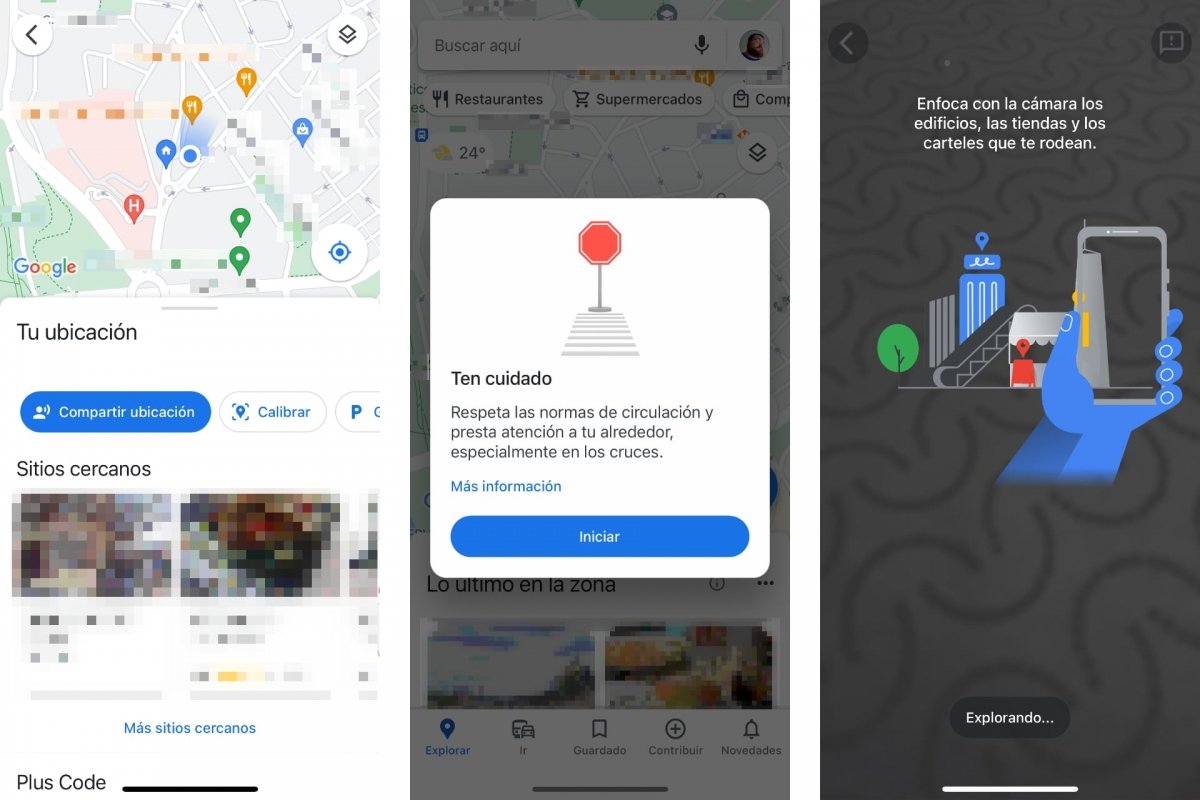 Calibrar la brújula de Google Maps con Live View
Calibrar la brújula de Google Maps con Live View
Para calibrar la brújula de Google Maps con Live View:
- Abre Google Maps.
- Pulsa en el icono de tu ubicación.
- Luego presiona el punto donde estás ubicado.
- Selecciona la opción Calibrar con Live View.
- Verás un aviso indicando que tengas cuidado por dónde circulas. Por tu seguridad.
- Para iniciar la calibración, pulsa en Iniciar.
- El asistente te pedirá que apuntes la cámara a edificios y señales de tu alrededor.
- Si todo va bien, Google Maps te localizará correctamente con la información aportada.
Para que Live View funcione mejor, Google recomienda que apuntes con la cámara a zonas bien iluminadas, que estén al aire libre, lugares con edificios y señales a pie de calle, y, especialmente, zonas que aparecen en Street View. Y por su funcionamiento, es recomendable no realizar la calibración mientras conduces.
Por lo demás, Live View también sirve para recibir indicaciones cuando te mueves de un sitio a otro y no conoces la zona. También te servirá para saber dónde te encuentras si te has perdido. De ahí la importancia de calibrar la brújula de Google Maps. Finalmente, con Live View también podrás encontrar sitios de interés en Londres, Los Ángeles, Nueva York, París, San Francisco y Tokio.